Leer hoe u de beeldkwaliteit online, offline en op de iPhone kunt verbeteren
De kwaliteit van een foto speelt een zeer vitale functie, vooral in moderne tijden waarin het nodig is om afbeeldingen in te dienen bij sociale media-accounts. Als we een goede buy-in van onze producten willen hebben, dan is het ook cruciaal dat we dat doen. Maar als de kwaliteit van de afbeelding niet uitstekend is, hoe kunnen we dat dan doen? Een foto van hoge kwaliteit kun je op verschillende manieren verbeteren, wat een gelukkige ontwikkeling is. Daarom bieden we u op dit moment wat tijd om naar verschillende tools te kijken die u zullen helpen in de kwaliteit van uw afbeelding verbeteren.


Deel 1. Hoe de beeldkwaliteit online te verbeteren
Er is een eenvoudige methode beschikbaar om de kwaliteit van uw afbeelding te verbeteren. U kunt dit bereiken door de Vidmore Online Free Image Upscaler te gebruiken. Het is een online tool die tot doel heeft de kwaliteit van een foto gratis te verbeteren, zelfs als deze van lage kwaliteit is. Deze applicatie kan de kwaliteit van een foto verbeteren door gebruik te maken van de ingebouwde kunstmatige intelligentie. Het is online toegankelijk.
Vidmore Gratis afbeelding Upscaler online is een fantastisch hulpmiddel, vooral voor amateurfotografen die net beginnen en de resolutie van hun foto's willen verbeteren. Vanwege het intuïtieve ontwerp van de gebruikersinterface zouden zelfs nieuwe gebruikers geen moeite moeten hebben om door de site te navigeren. Klanten hoeven niet te betalen om dit te gebruiken, het helpt ook om het toegankelijker te maken. Stel je voor dat je een beter beeld zou kunnen krijgen zonder extra geld te betalen.
Bovendien is deze online fotoverbeteraar zeer risicovrij. Het bewaart geen kopie van elke afbeelding die u indient in de gebruikersinterface. Het duurt slechts één dag om deze foto's te wissen. Het is ook mogelijk om Vidmore Free Image Upscaler Online te gebruiken om een afbeelding te vergroten zonder de algehele kwaliteit te verlagen. En tot slot ondersteunt het een verscheidenheid aan beeldformaten, wat bijdraagt aan het zeer flexibele karakter ervan.
Hier is een vereenvoudigd proces voor het verbeteren van de kwaliteit van een afbeelding in Vidmore Free Image Upscaler Online.
Stap 1: Navigeer naar de Vidmore Free Image Upscaler-pagina en zoek de Afbeelding uploaden knop in het midden van het displayvenster. Klik op deze knop. Selecteer de afbeelding die u wilt bewerken nadat de mappen met uw documenten zijn geopend.
Probeer Image Upscaler nu!
- Verbeter de fotokwaliteit.
- Vergroot de afbeelding naar 2X, 4X, 6X, 8X.
- Oude afbeelding herstellen, foto onscherp maken, enz.

Stap 2: Als de afbeelding aan uw kant is gespiegeld, wordt zowel de originele als de gewijzigde versie van de afbeelding weergegeven. U kunt ook de gewenste voorkeur selecteren uit de Vergroting menu.
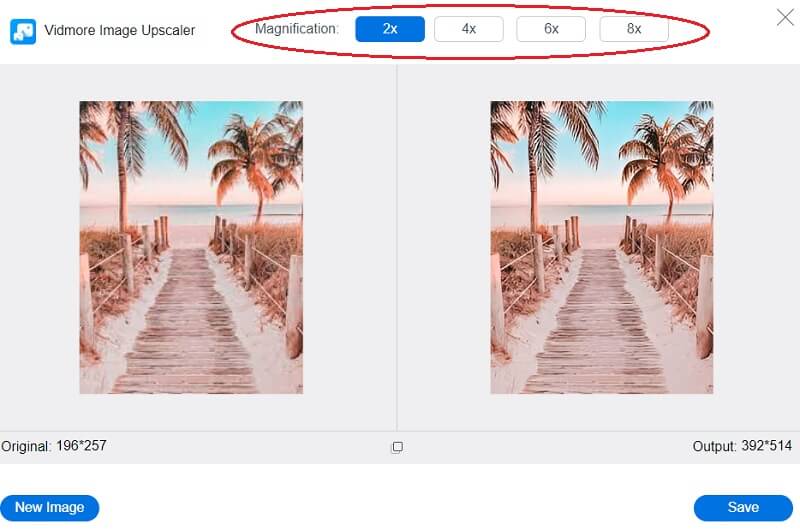
Stap 3: Klik op de Opslaan knop onderaan de pagina nadat u het gewenste vergrotingsniveau hebt geselecteerd en wacht vervolgens terwijl uw afbeelding is gedownload.
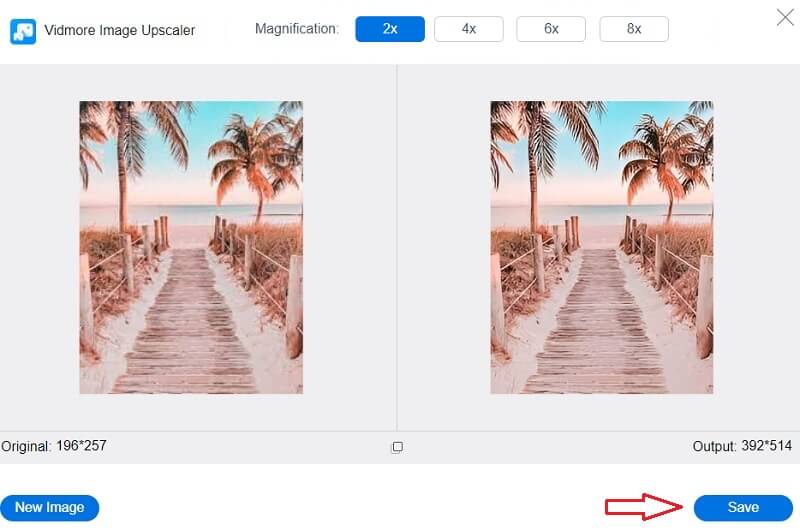
Deel 2. Hoe de beeldkwaliteit in Photoshop te verbeteren
Photoshop wordt vaak beschouwd als een van de meest getrainde en deskundige toepassingen als het gaat om fotobewerking. Deze software wordt gebruikt bij het bewerken van verschillende dingen, waaronder premium afbeeldingen, logo's en flyers. Het bewerkt vectortekeningen op dezelfde manier als op pixels gebaseerde afbeeldingen. Het bevat een complete reeks tools voor het bewerken van op pixels gebaseerde afbeeldingen.
Binnen dit platform voor professionele ontwikkeling stellen andere gebruikers uitdagingen voor u om te voltooien. Het is een van de meest fantastische bewerkingstools die je kunt krijgen. Het wordt ten zeerste aanbevolen voor mensen die erover nadenken om de montage-industrie te betreden. Het is mogelijk dat het even wennen is, maar het resultaat mag er zijn. Bekijk de onderstaande procedures als u wilt leren hoe u de kwaliteit van een afbeelding kunt verbeteren met Photoshop.
Stap 1: Navigeer naar het het dossier menu, kies Open uit het vervolgkeuzemenu en selecteer de afbeelding die u wilt gebruiken. Navigeer daarna naar de afbeelding en kies de Afbeeldingsgrootte optie in het vervolgkeuzemenu. Een venster met de titel Afbeelding Dialoog venster zal zich overal op het scherm voordoen.
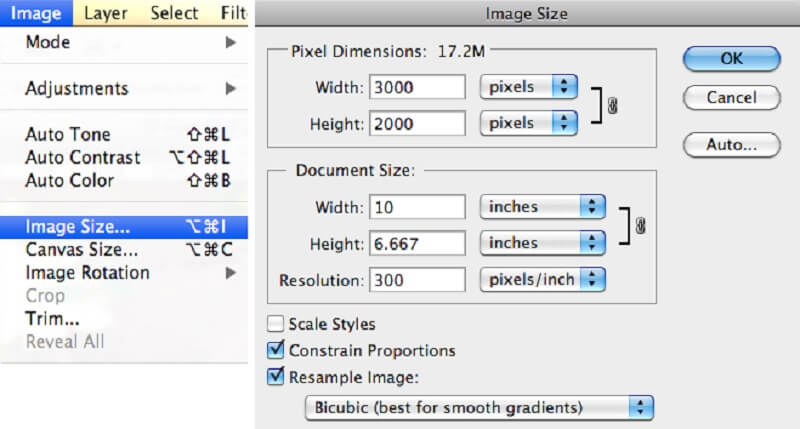
Stap 2: Schakel het vinkje uit Resample afbeelding optie om de resolutie te wijzigen. Het informeert Photoshop dat er geen pixels mogen worden toegevoegd aan of afgetrokken van de afbeelding.
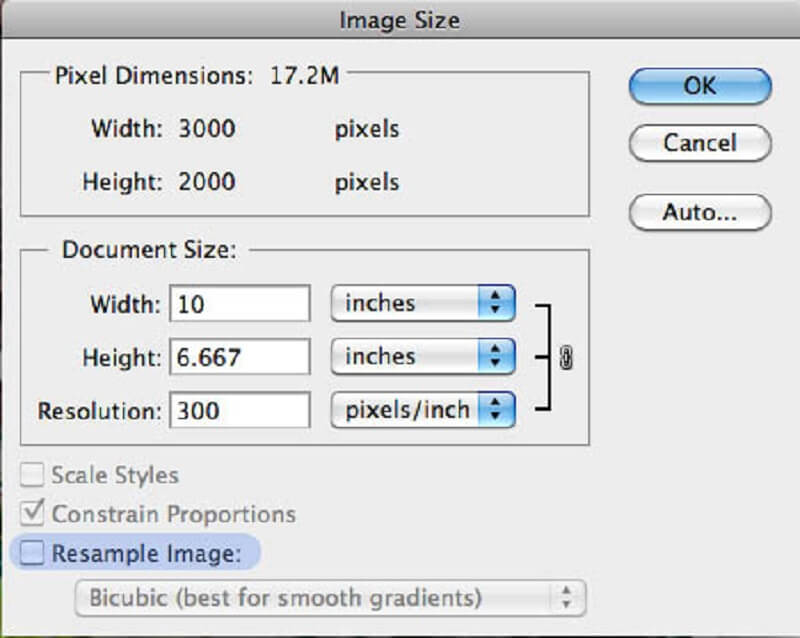
Stap 3: Voer de resolutie in die u wilt gebruiken in het Resolutie veld. Wanneer u de waarde wijzigt die u hebt ingevoerd in de Resolutie veld, ziet u dat de getallen die overeenkomen met de breedte en hoogte van het document ook veranderen. Om de wijzigingen te accepteren, klikt u op de OK knop.
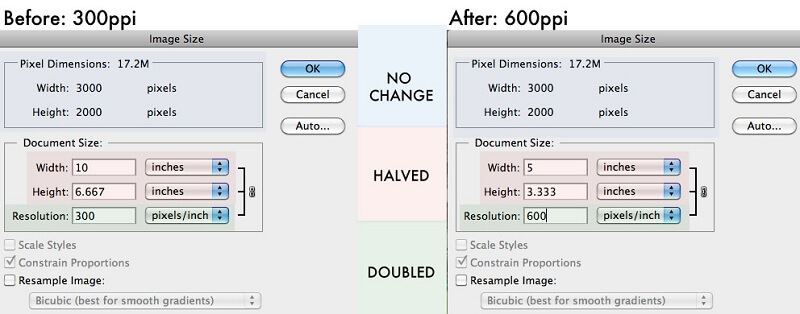
Deel 3. Hoe de beeldkwaliteit op de iPhone te verhogen
Om de kwaliteit van de foto die je met je iPhone hebt gemaakt te verbeteren, hoef je alleen maar de instellingen op de camera aan te passen. Apple heeft onlangs een gloednieuw bestandsformaat uitgebracht dat gebruik maakt van een verbeterde compressietechniek. De onderstaande stappen helpen u meer te weten te komen over de meest effectieve manier om de resolutie te wijzigen van afbeeldingen die met een iPhone zijn gemaakt.
Stap 1: Start de app met het label Instellingen op je iPhone. Navigeer met een iPhone naar het iCloud-menu en selecteer de Foto's keuze. Druk op iCloud pictogram op uw iPhone en kies de Foto's optie uit het menu.
Stap 2: Zorg ervoor dat de iCloud Fotogalerij optie is ingeschakeld en selecteer vervolgens de Downloaden en Originelen bewaren keuze. U moet al uw foto's opslaan in de iPhone-foto-app en een lokale opslaglocatie. Als u dit niet doet, wordt de resolutie van de opgeslagen foto's verlaagd.
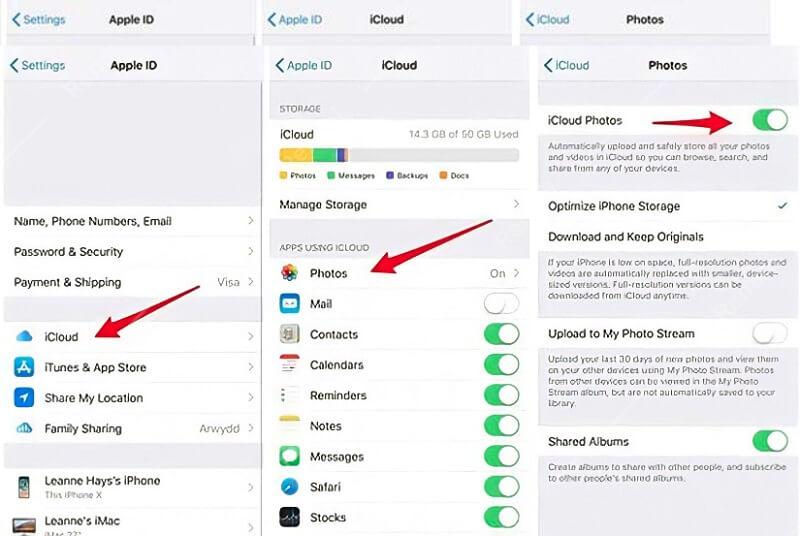
Stap 3: Ga terug naar de app die je instellingen regelt en scrol omlaag totdat je de . vindt Camera keuze. U kunt de fotoresolutie op uw iPhone wijzigen door naar de Instellingen app en tik op de Foto's keuze. Kies daar de Formaten optie, en kies vervolgens de Hoge efficiëntie functie om de foto's op te slaan in de HEIC bestandsformaat.
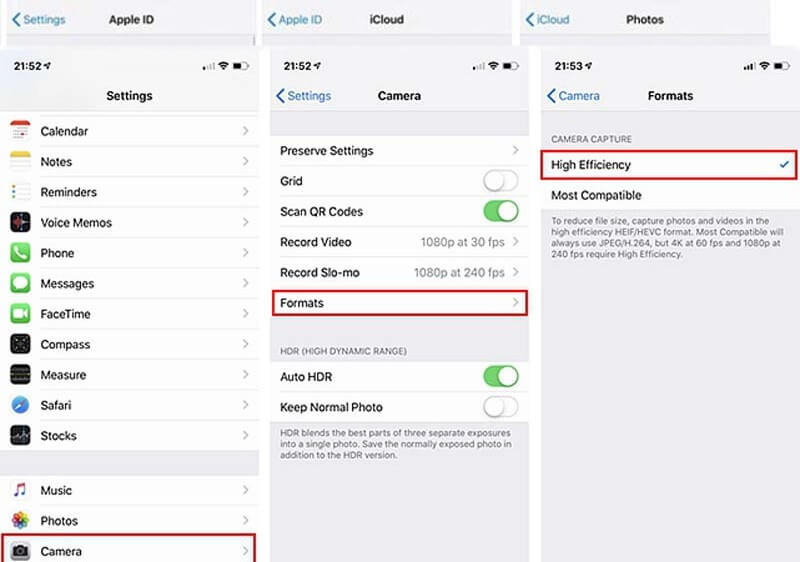
Deel 4. Veelgestelde vragen over het verbeteren van de beeldkwaliteit
Waarom hebben iPhone-foto's een lage resolutie zonder enige wijzigingen?
Onbewust kunt u uw afbeeldingen uploaden naar iCloud. Schakel in iPhone-instellingen iCloud-fotobibliotheek in. Nadat u de iCloud-fotobibliotheek hebt geselecteerd, kunt u iPhone-foto's met een hoge resolutie opslaan.
Kan WhatsApp de fotoresolutie van de iPhone wijzigen?
WhatsApp verkleint iPhone-foto's. Apps comprimeren de foto's die ze verzenden. U kunt deze apps gebruiken om uw afbeeldingen te verzenden en te downloaden.
Hoe kunt u de afbeeldingsresolutie van Google wijzigen?
Ga op je computer naar photos.google.com/settings. Klik vervolgens op de knop Opslag herstellen. Het geeft de hoeveelheid opslagruimte weer die u bespaart door foto's en video's van originele kwaliteit naar hoge kwaliteit te comprimeren. Klik ten slotte op de knop Comprimeren.
conclusies
Nu verschillende beeldbewerkers zich op de digitale markt verspreiden. Je kunt snel verhoog je beeldkwaliteit in slechts een paar kiekjes! Maar goed dat er berichten zoals deze zijn die je zullen helpen bij het correct uitvoeren van de taken.


